Windows 10 1803 má nový spôsob zdieľania súborovnazýva sa Near Share. Je to oveľa jednoduchší spôsob zdieľania súborov s ostatnými zariadeniami so systémom Windows 10, ktoré sú v okolí. Na zariadeniach, ktoré nepoužívajú systém Windows 10, môžete stále zdieľať súbory v sieti. Jediným problémom je chyba v systéme Windows 10 1803, kde sa sieťové zariadenia v Prieskumníkovi súborov nezobrazujú. Microsoft si je vedomý tejto chyby a existuje oprava sieťových zariadení, ktoré sa v Prieskumníkovi súborov nezobrazujú.
Problém súvisí s niektorými službami, ktoré sa nespúšťajú správne. Je ich celý zoznam, ktorý musíte opraviť, ale je to celkom jednoduchý proces. Na to budete potrebovať administratívne práva.
Sieťové zariadenia sa v prehliadači súborov nezobrazujú
Otvorte pole Spustiť pomocou klávesovej skratky Win + R, napíšte services.msc a stlačte Enter.

Vyhľadajte nasledujúce služby jeden po druhom anastavte ich „Typ spustenia“ na „Automatický (oneskorený štart)“. Ak chcete zmeniť typ spustenia, dvakrát kliknite na službu, keď ju nájdete v zozname. Otvorí sa okno s jeho vlastnosťami. Prejdite na kartu Všeobecné a otvorte rozbaľovaciu ponuku Typ spustenia. Vyberte možnosť ‘Automaticky (oneskorené spustenie) a kliknite na tlačidlo Použiť.
- Počítačový prehliadač
- Hostiteľ poskytovateľa vyhľadania funkcií (FDPHost)
- Publikácia zdrojov na zisťovanie funkcií (FDResPub)
- Sieťové pripojenia (NetMan)
- Hostiteľ zariadenia UPnP (UPnPHost)
- Protokol vzájomného rozlíšenia názvov (PNRPSvc)
- Zoskupenie Peer Networking (P2PSvc)
- Správca identity Peer Networking (P2PIMSvc)
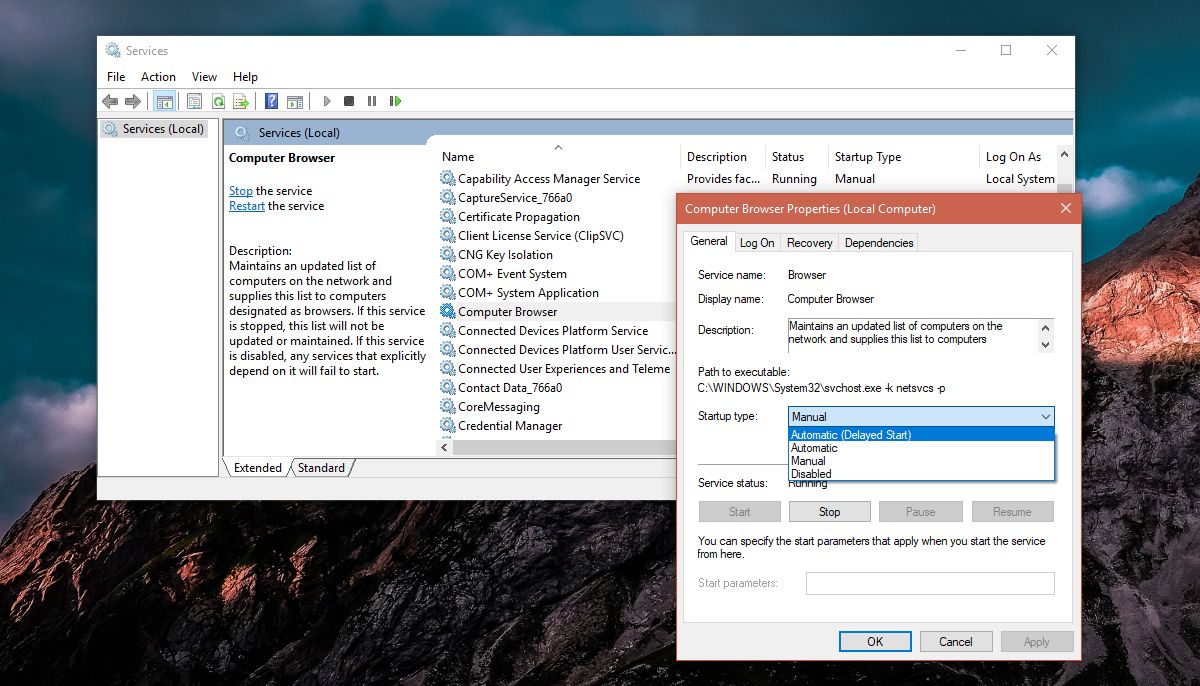
Musíte zmeniť typ spustenia pre každú jednotlivú službu, ktorá je uvedená vyššie. Po dokončení reštartujte počítač. Toto nie je krok, ktorý môžete preskočiť.
Po reštartovaní počítača otvorte program Prieskumník a na navigačnom paneli kliknite na položku Sieť. Vaše sieťové zariadenia by sa mali začať zobrazovať hneď teraz a budete môcť z nich zdieľať a pristupovať k súborom.
Platí to pre zariadenia, ktoré nie sú v prevádzkeWindows 10 1803 alebo akákoľvek verzia systému Windows, napríklad sieťová jednotka alebo počítač Mac alebo Linux v sieti. Ak sa všetky vaše zariadenia stále nezobrazia v Prieskumníkovi súborov, skontrolujte, či sú správne pripojené k sieti a všade, kde je to vhodné, skontrolujte, či je pre všetky z nich povolené zdieľanie a zisťovanie siete. Je tiež potrebné skontrolovať, či je k zariadeniu prístup prostredníctvom siete. Napríklad k zariadeniu iPhone sa jednoducho nedá pristupovať prostredníctvom siete, takže neočakávajte, že sa bude zobrazovať v Prieskumníkovi súborov len preto, že je pripojený k rovnakej sieti.
Zatiaľ čo iné zariadenia sa teraz zobrazia v Prieskumníkovi súborov, na prístup k súborom v nich budete musieť zadať používateľské meno a heslo.













Komentáre